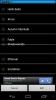Mängude FPS-i vaatamine Androidis [Root puudub]
FPS või kaadrid sekundis mõõdavad, kui hästi mäng süsteemis töötab. Enamasti näete lauaarvuti või personaalarvuti kasutajaid, kes on mures kaadrisagedust, mida nad saavad. Tegelikult ostavad entusiastlikumad mängijad paremat, uuemat ja kiiremat riistvara just suurema kaadrisageduse saamise eeliseks, kuid FPS pole lauaarvutimängudega piiratud meede. Ka mobiilimängudel on FPS ja seda teeb seadme riistvara. Nii saate vaadata Android-i mängude FPS-i järgmiselt.
Selle meetodiga Androidi mängude FPS-i vaatamiseks EI vaja juurdunud seadet, kuid teil peab olema läheduses arvuti. Lisaks on tööriist, mida me kasutame, tasuta, kuid see salvestab ja jagab teie toimivusandmeid vastutasuks selle kasutamise eest. Kui see pole teile ebamugav, on teil kaks võimalust. selle tööriista mittekasutamine või tööriista tasuline / pro-versioon, mis võimaldab teil andmete jagamisest loobuda.
Kuigi see postitus on suunatud spetsiaalselt mängudele, töötab see meetod kõigi teie seadme kõigi rakenduste jaoks.

Seadistage GameBench
Seda tööriista, mida kasutame Androidi mängude jaoks FPS-i saamiseks, nimetatakse GameBench. Peate kasutama rakenduse koguväljaannet, mis on saadaval Google Play poes ja on tasuta. Installige rakendus oma Android-seadmesse.
Järgmine minge sellele lingileja installige GameBenchi rakendus oma Windowsi või Maci süsteemi.
Androidis
Ühendage Android-seade andmesidekaabli abil arvutiga ja lubage USB-silumine seadmest arendaja valikuid seadete rakenduses. Käitage oma seadmes rakendust GameBench ja minge arvutisse.
PC-s
Käivitage rakendus GameBench ja oodake, kuni see teie seadme leiab. Kui seade on leitud, näete viipat, mis ütleb teile sama Androidi telefonis / tahvelarvutis ja saate seadme arvutist lahti ühendada.

Vaadake mängude FPS-i
Kui kõik on seadistatud, avage GameBench ja näete oma süsteemi installitud rakenduste loendit. Puudutage loendis rakendust ja see avab rakenduse paremas ülanurgas kaadrisageduse ülekattega.
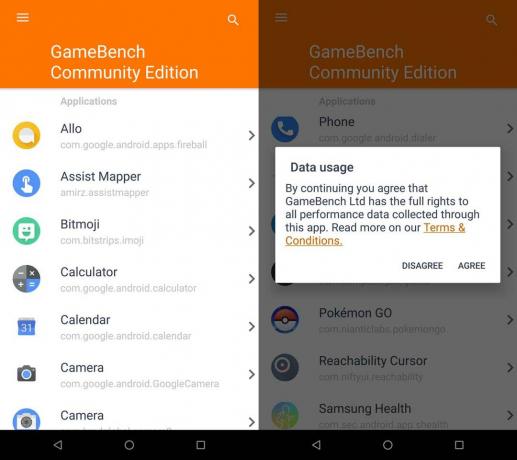
Kaadrisagedused kipuvad kõikuma ja näete kõikumist reaalajas kattekihis. Kui olete lõpetanud, koputage nuppu Stop. Teid suunatakse tagasi rakendusse GameBench koos kokkuvõttega kaadrisagedusest, mis tal selle töö ajal oli.
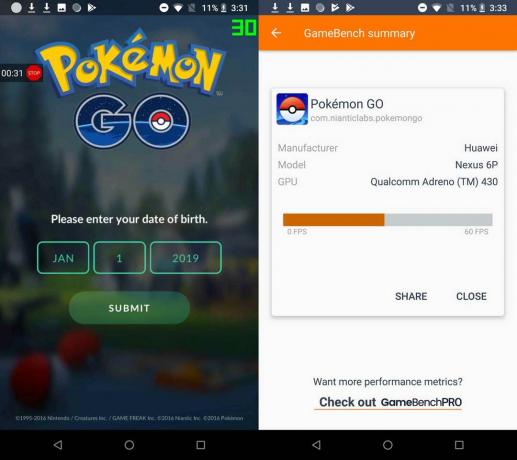
otsing
Viimased Postitused
MP3dit Androidi jaoks: muusikafailide metaandmete ja albumite arteriaali redigeerimine
Teie isiklikus muusikakollektsioonis võib olla nii palju lugusid, k...
Nautige kiiret P2P-failide ühiskasutust Android-is JustBeamIti abil
Arvustatud eelmise aasta oktoobris JustBeamIt on tasuta Peer-To-Pee...
Popcorn Player: tasuta Holo-teemaline ujuv videopleier Androidi jaoks
Kõige uue hõljuvama Androidi rakenduse kontseptsioonil oli kindel ü...